Cách khắc phục lỗi không chỉnh được âm lượng trên iPhone cực kỳ đơn giản, hiệu quả

Mặc dù bạn là một người quen sử dụng các dòng điện thoại của Apple nhưng thỉnh thoảng bạn sẽ gặp phải lỗi không chỉnh được âm lượng trên iPhone. Việc không thể điều chỉnh được âm lượng sẽ vô cùng phiền phức với những ai yêu thích âm nhạc. Sau đây mình sẽ hướng dẫn những cách khắc phục lỗi không chỉnh được âm lượng trên iPhone nhanh và hiệu quả nhất để bạn cải thiện chất lượng cũng như độ to rõ của âm thanh từ điện thoại.
1. Khởi động lại iPhone bằng nút Home ảo
Bạn có thể bật nút Home ảo và sử dụng để khởi động lại iPhone.
Bước 1: Mở nút Home ảo > Chọn Thiết bị > Chọn Thêm.
Lưu ý: Nếu điện thoại của bạn xuất hiện tùy chọn Khởi động lại ngay từ khi mở nút Home ảo thì không cần bấm chọn Thêm.
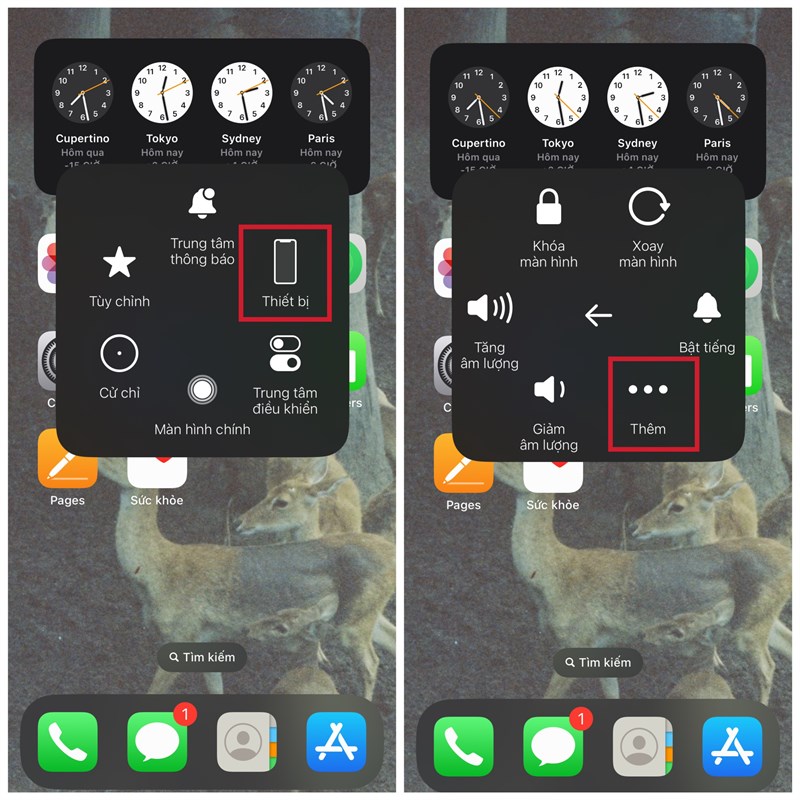
Bước 2: Chọn Khởi động lại > Bấm vào Khởi động lại để xác nhận.
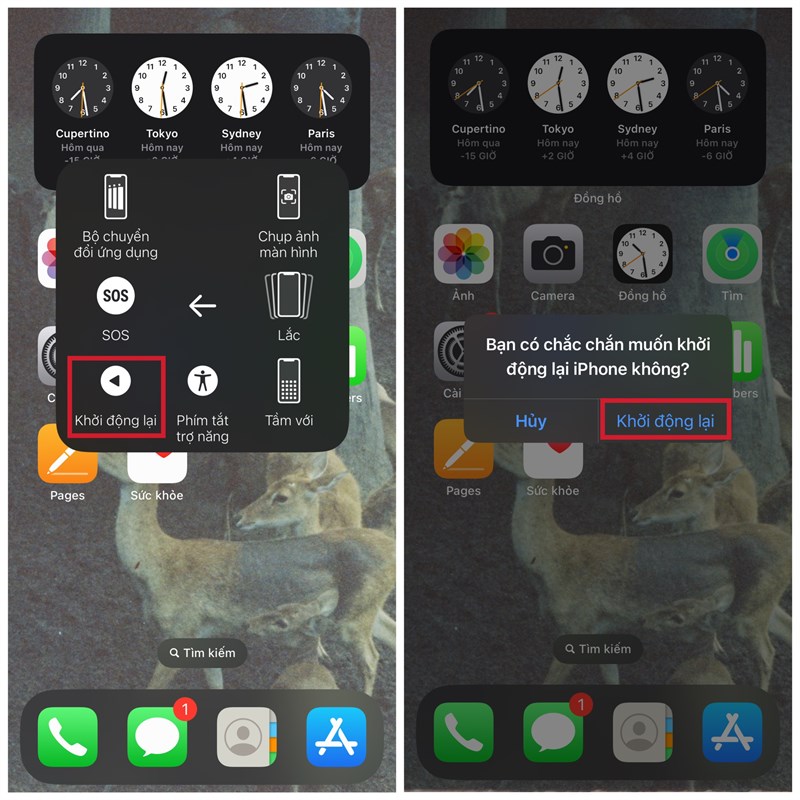
2. Tắt tính năng giảm âm lượng cho nhạc to
Bước 1: Bạn mở Cài đặt và vào mục Âm thanh & Cảm ứng (Hoặc mục Âm thanh tùy theo dòng máy và hệ điều hành).
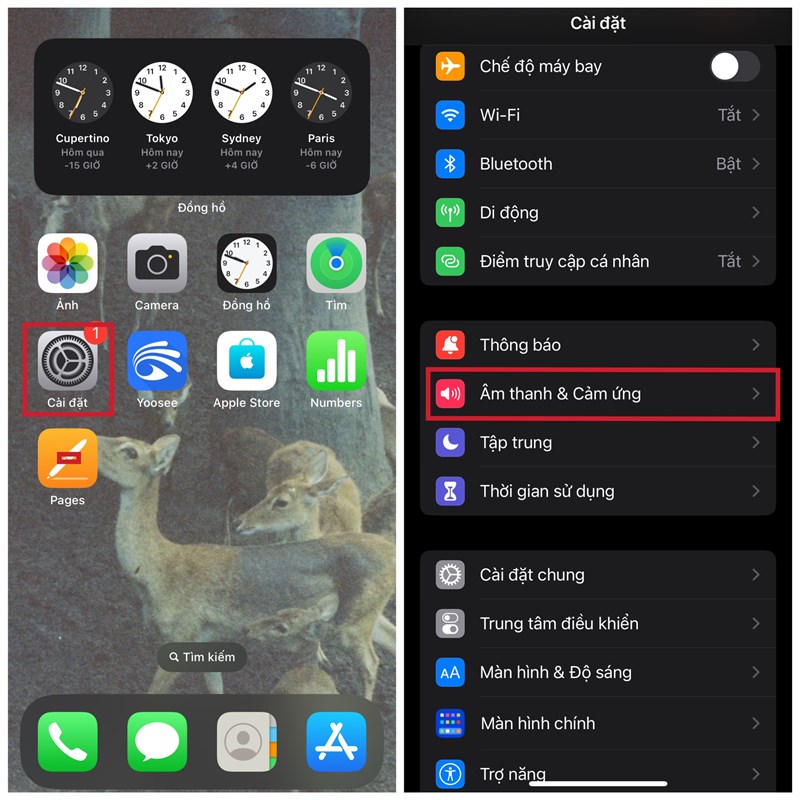
Bước 2: Chọn An toàn tai nghe > Bạn sẽ thấy mục Giảm âm thanh lớn đang được bật theo mặc định sẵn, lúc này bạn chỉ cần tắt tính năng đó đi thì máy sẽ giữ nguyên âm lượng cho các âm thanh to.
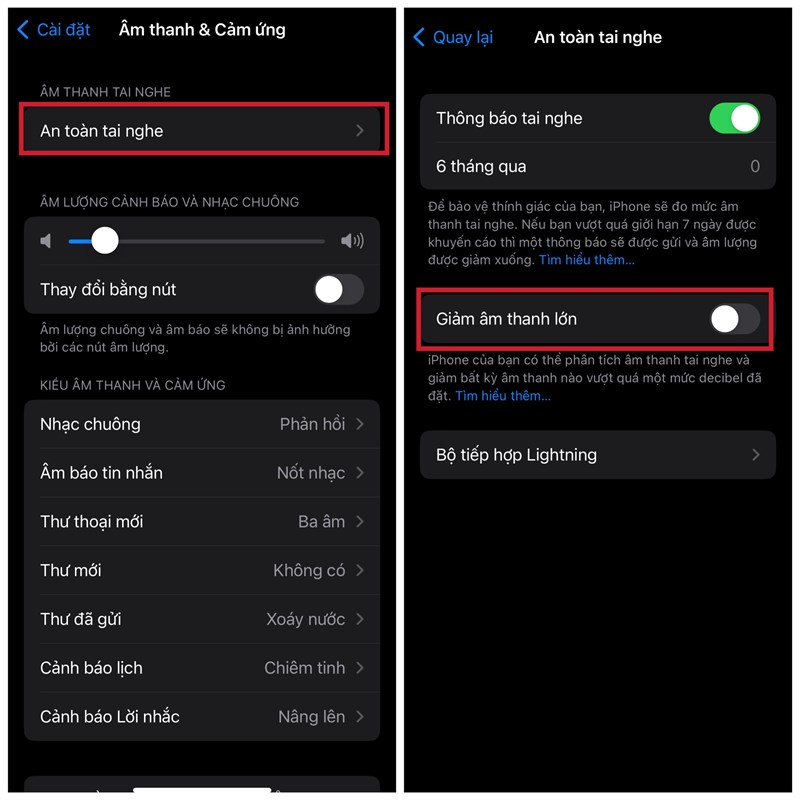
Trên đây sẽ giúp bạn có cách khắc phục lỗi không chỉnh được âm lượng trên iPhone. Nếu trong quá trình thực hiện có thắc mắc hay khó khăn gì thì hãy nói cho mình biết bên dưới phần bình luận nha. Và chúc các bạn có những trải nghiệm tuyệt vời từ những chia sẻ của mình.

 IPHONE
IPHONE Ipad
Ipad
 android
android
 Phụ kiện
Phụ kiện
 Mua trả góp
Mua trả góp
 Sửa chữa
Sửa chữa Liên hệ
Liên hệ 





 Zalo
Zalo  Youtube
Youtube  Facebook
Facebook